Tìm các giá trị bị thiếu trong Excel
Trong bài viết này, chúng ta sẽ tìm hiểu về cách tra cứu các giá trị còn thiếu trong bảng bằng công thức trong excel.
Ví dụ: chúng tôi có một danh sách các giá trị và chúng tôi cần xác nhận về vị trí của giá trị trong danh sách. Đối với điều này, chúng tôi sẽ xem xét tình hình và đề xuất một số công thức để làm điều tương tự. Chúng ta sẽ sử dụng các hoạt động hàm khác nhau tùy thuộc vào độ dễ của table_array.
Chức năng sau sẽ được sử dụng. Vì vậy, hãy tìm hiểu một chút về chúng trước khi sử dụng.
-
liên kết: / logic-công thức-excel-isna-function [hàm ISNA]
Chúng tôi sẽ xây dựng một công thức từ nó. Đầu tiên, giá trị tra cứu được tìm kiếm trong cột cụ thể của mảng bảng. Sau đó, các giá trị phù hợp sẽ cung cấp cho chúng tôi xác nhận bằng cách sử dụng hàm IF. Hàm IF trả về xác nhận sử dụng các giá trị “Có” & “Thiếu”.
Phương pháp thứ nhất *: Sử dụng hàm COUNTIF và IF Sử dụng công thức chung
|
list , cell_value), “Is there” , “Missing” ) |
Giải thích:
-
Hàm COUNTIF giữ số lượng giá trị ô trong danh sách và trả về số cho hàm IF.
-
Hàm IF coi 0 là FALSE và bất kỳ số nguyên nào khác 0 là TRUE.
-
Hàm IF trả về “Có” dưới dạng Giá trị nếu đúng và “Thiếu” dưới dạng giá trị nếu Sai.
Ví dụ:
Hãy làm rõ điều này bằng cách sử dụng công thức trong ví dụ.
Ở đây chúng ta có một bảng và chúng ta cần trích xuất thông tin từ bảng này.
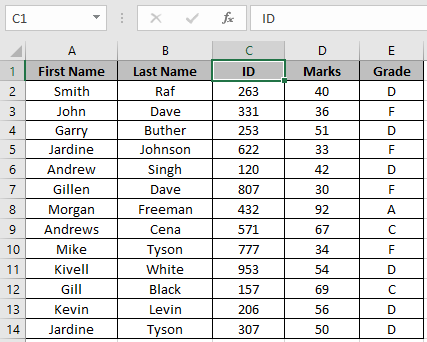
Ở đây chúng tôi cần xác nhận bởi danh sách ID. Vì vậy, chúng tôi sử dụng phạm vi được đặt tên cho danh sách ID. ID * sử dụng dải ô được đặt tên cho C2: C14.
Vì vậy, chúng ta sẽ sử dụng công thức để lấy tổng số tiền
|
ID , G4 ) , “Is there” , “Missing” ) |
Giải thích cho công thức:
-
Hàm COUNTIF giữ số lượng ID 900 trong danh sách và trả về số lượng cho hàm IF.
-
Hàm IF coi 0 là FALSE và bất kỳ số nguyên nào khác 0 là TRUE. Hàm IF trả về “Có” dưới dạng Giá trị nếu đúng và “Thiếu” dưới dạng giá trị nếu Sai.
Ở đây, mảng đối số của hàm được đưa ra dưới dạng tham chiếu ô.
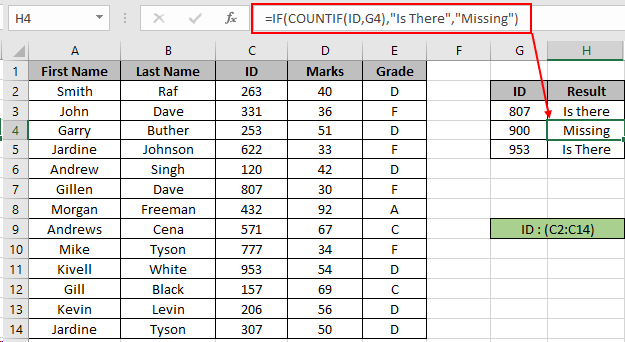
Như bạn thấy, công thức trả về các giá trị cho số ID 807 & 953. Nhưng trả về Thiếu cho số ID 900. Phương pháp thứ hai: Sử dụng hàm ISNA & VLOOKUP.
Cú pháp của công thức:
|
( ( cell_value , list , 1 , 0 )), “Missing” , “Is There” ) |
Giải thích cho công thức:
-
Hàm VLOOKUP tìm kiếm giá trị ô trong cột đầu tiên của danh sách table_array. Hàm trả về giá trị nếu được tìm thấy hoặc nếu không trả về lỗi # N / A.
-
Hàm ISNA bắt lỗi # N / A và trả về TRUE nếu tồn tại lỗi # N / A hoặc trả về FALSE.
-
Hàm IF trả về “Có” dưới dạng Giá trị nếu FALSE và “Thiếu” dưới dạng giá trị nếu ĐÚNG.

Như bạn thấy từ ảnh chụp nhanh ở trên. Công thức trả về “Có”
cho ID 807 & 953. Nhưng trả về “Thiếu” cho ID 900 chưa khớp. Phương pháp Thứ ba: Sử dụng hàm ISNA & MATCH.
Cú pháp của công thức:
|
( ( cell_value , list , 0 )), “Missing” , “Is There” ) |
Giải thích cho công thức:
-
Hàm MATCH tìm kiếm giá trị ô trong danh sách table_array.
Hàm trả về giá trị nếu được tìm thấy hoặc nếu không trả về lỗi # N / A.
-
Hàm ISNA bắt lỗi # N / A và trả về TRUE nếu tồn tại lỗi # N / A hoặc trả về FALSE.
-
Hàm IF trả về “Có” dưới dạng Giá trị nếu FALSE và “Thiếu” dưới dạng giá trị nếu ĐÚNG.
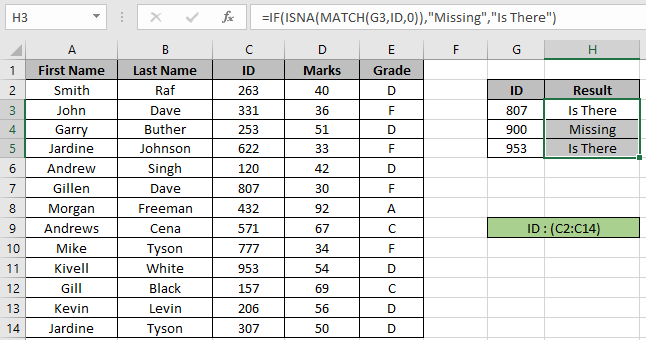
Như bạn thấy từ ảnh chụp ở trên. Công thức trả về “Is There”
cho ID phù hợp 807 & 953. Nhưng trả về “Thiếu” cho ID 900 chưa khớp. Ở trên đã giải thích 3 ví dụ để tìm các giá trị bị thiếu trong danh sách trong excel. Cả ba công thức đều hoạt động tốt nhưng có một số điểm cần tìm.
Ghi chú:. Hàm VLOOKUP không nhìn về phía bên trái trong table_array.
-
Hàm COUNTIF hỗ trợ Ký tự đại diện (,? **) giúp trích xuất các giá trị có cụm từ.
-
Các giá trị không phải số phải được đặt trong dấu ngoặc kép (“value” *)
hoặc sử dụng cell_reference ..
-
Xem toàn bộ danh sách khi hàm trả về giá trị ở bất kỳ vị trí nào phù hợp.
-
Đối số mảng cho hàm có thể được cung cấp dưới dạng tham chiếu ô hoặc phạm vi được đặt tên.
-
Bạn có thể tùy chỉnh các công thức này theo yêu cầu bằng cách sử dụng hàm excel khác.
-
Hàm trả về tổng các giá trị thỏa mãn tất cả các điều kiện.
Hy vọng bạn đã hiểu cách Tìm giá trị bị thiếu trong Excel. Khám phá thêm các bài viết về công thức hàm Excel tại đây. Vui lòng nêu thắc mắc hoặc phản hồi của bạn cho bài viết trên. Chúng tôi sẽ hỗ trợ bạn.
Các bài viết liên quan
Bài viết phổ biến
liên kết: / logic-công thức-nếu-hàm-với-ký tự đại diện [Nếu có ký tự đại diện]